google analyticsを加える
この記事について
WordPressサイトでアクセス解析をする為、google analytics(GA4)を導入。
WordPressでのGA4利用は次の手順で行う。
これら内容は以下レンタルサーバーでのWordPress環境を使用。
シン・レンタルサーバー各事項については以降に書いていく。
その他、環境整備に関する新情報。
同系列WordPress特化型レンタルサーバー
WordPress専用クラウド型レンタルサーバー『wpX Speed』同系列安定型レンタルサーバー
格安ドメイン名取得サービス『Xserverドメイン』その他キャンペーン中WordPress対応レンタルサーバー
ロリポップ公式サイトドメイン管理に関しては
格安ドメイン名取得サービス『Xserverドメイン』google analyticsを加える
googleアカウント作成
googleアカウントにログインしている必要がる。
新たに作成する場合はgoogleのGmailで作成できる。
既にGmailアカウントがあればそれで良い。
GA4アカウント作成
まずはGAサイトに行き「測定を開始」をクリックし下を完了する。
- アカウント作成
- 共有設定
- プロパティ作成
- ビジネス説明
- 利用規約同意
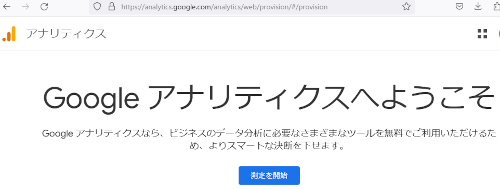
アカウント作成
名前は適当で良い。
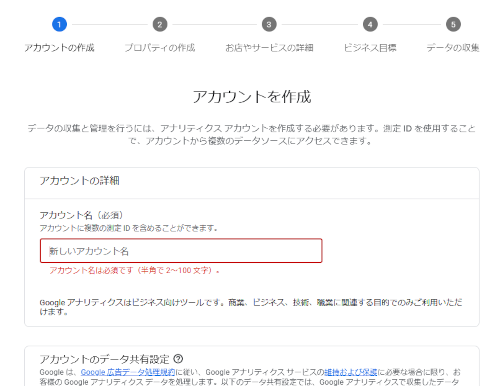
共有設定
Googleにお任せの場合は全チェック。
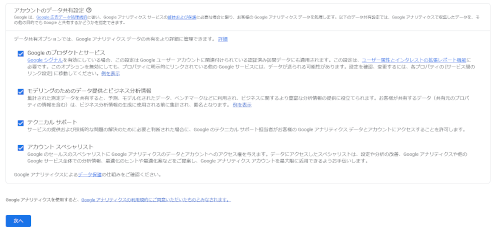
プロパティ作成
データが収集される場所(プロパティ)を作成。
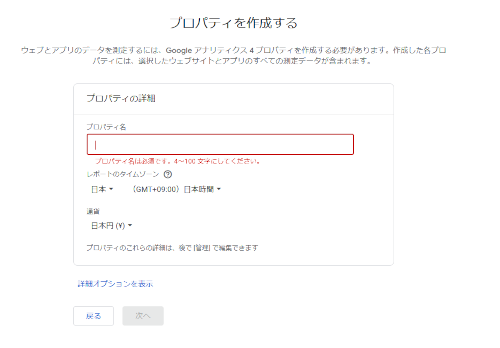
ビジネス説明
事業の趣旨や規模、目標をGoogleに伝える。
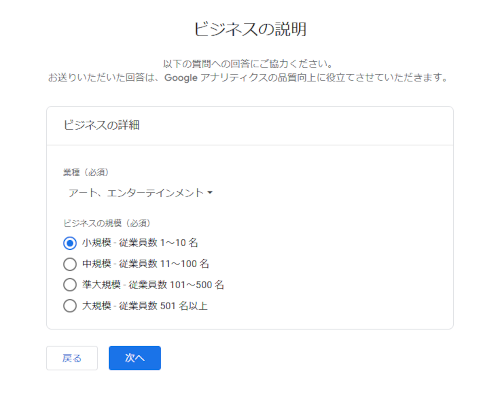
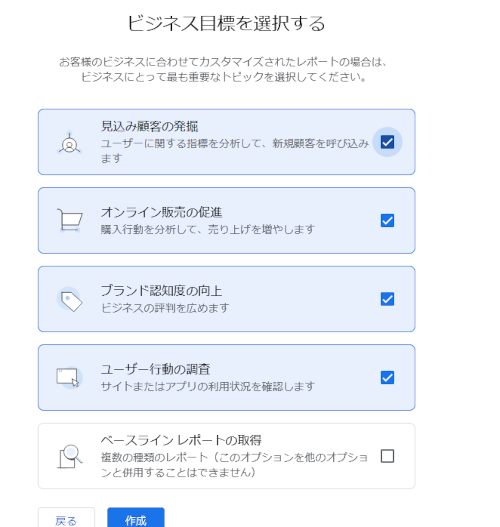
利用規約同意
アラートのスクロール部分は不明。GDPRのデータ処理規約に同意できたら同意するを選択。
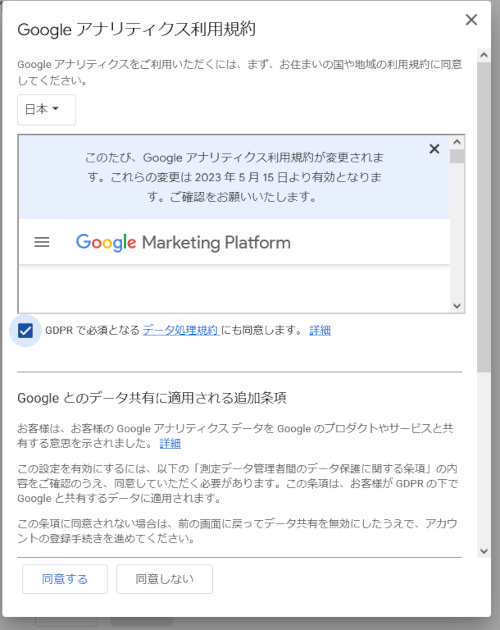
データ収集設定
データ収集開始前に下を完了する。
- プラットフォーム選択
- ストリーム設定
プラットフォーム選択
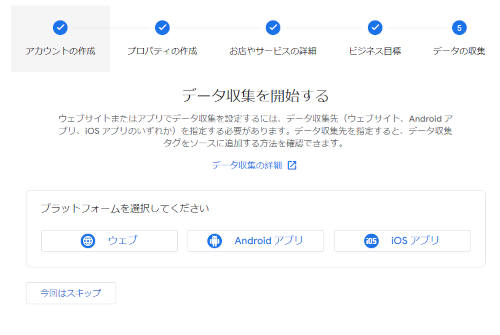
ストリーム設定
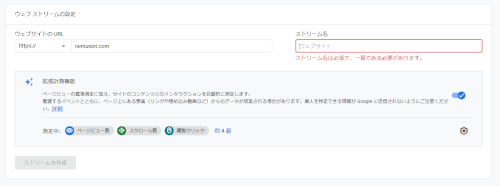
データ収集を開始する
WordPressサイトに測定タグをインストールするとデータ収集が開始される。
タグのインストール
好きな方法を選べば良いが、WordPressプラグインのSite Kit plugin(Google提供)を使用した。
Googleからの通知は全部受け取っておけば良い。
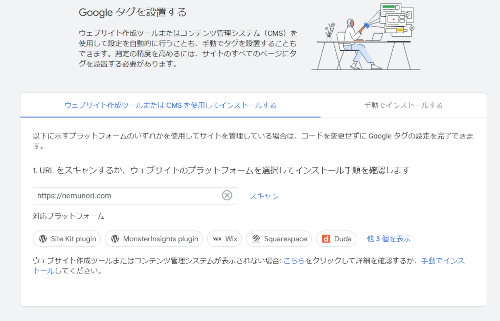
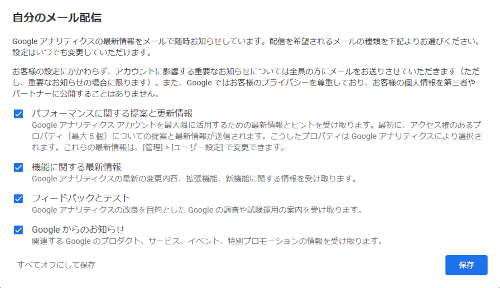
データ収集開始
測定データが反映されるまでラグがある。その為、測定直後はデータが無い。
前日分までのデータが集計されている認識で良い。
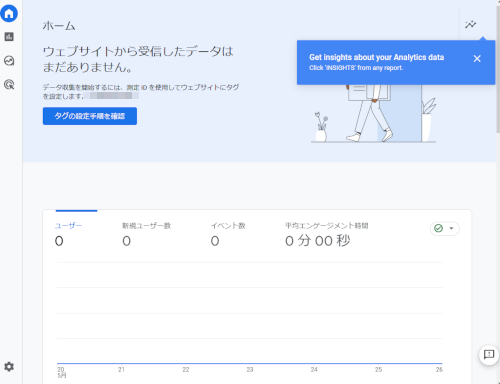
測定タグが無効等、データ受信が無いとずっとこの状態。
まとめ
測定タグのインストールはWordPress用プラグインが手軽。
初回のみGoogleアカウント、GAアカウント、GAプロパティ、ストリームと細かい登録手続きが面倒。
GDPRはcookieの同意や管理が必要となる。それら組み込むまでは対象国からのアクセスデータを測定しない状態にし、簡易対応とした。(CCPAも同じく)
とりあえず思考停止ニートの場合、Googleに任せっきりにする設定が良いと判断し、そういう内容で登録した。
よろしく。
